Se si utilizza ripetutamente la stessa connessione Remote Desktop, è possibile imparare come creare un'icona di collegamento RDP sul desktop di Windows 10 o in un altro punto del computer. Ecco come è fatto.
- Seleziona il pulsante " Start " e digita " Remote ".
- Aprire l'applicazione " Connessione desktop remoto ".
- Seleziona la freccia " Mostra opzioni " che si trova nell'angolo in basso a sinistra della finestra.
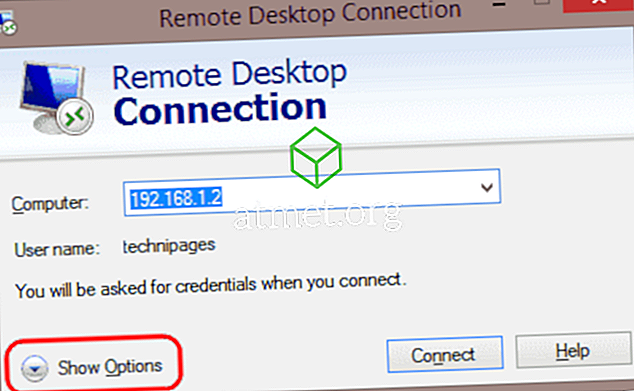
- Visualizza ciascuna scheda e verifica che le impostazioni siano configurate come desiderato. Tutte le opzioni sotto queste schede verranno salvate quando creerai il collegamento.
- Una volta che tutto sembra a posto, torna alla scheda " Generale ". Assicurati che il campo " Computer " sia compilato. Seleziona " Salva come ... "
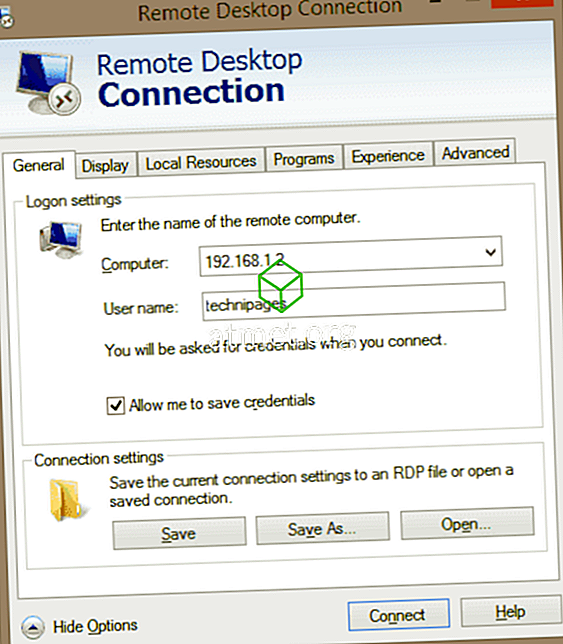
- Seleziona la posizione in cui desideri salvare l'icona RDP. Dare un nome alla connessione, quindi selezionare " Salva " quando è pronto.
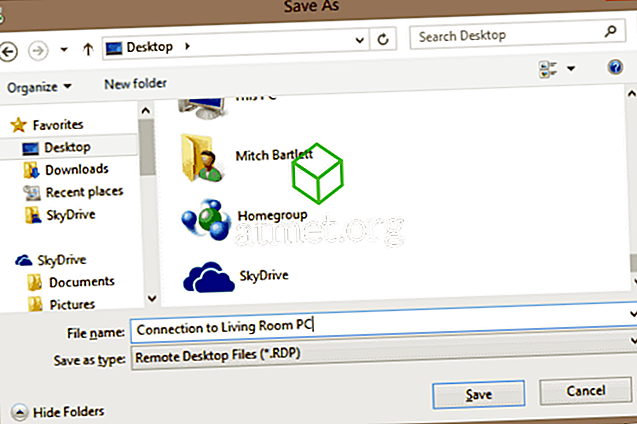
- L'icona RDP viene salvata e ora è pronta per accedere rapidamente quando necessario.
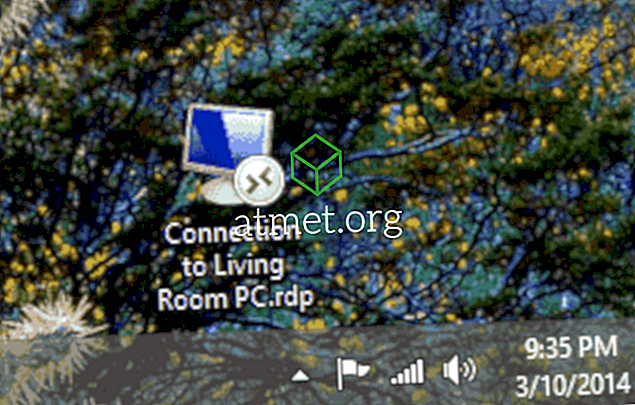
FAQ
Come posso modificare un'icona RDP che ho già creato?
È possibile fare clic con il tasto destro del mouse sull'icona, quindi selezionare " Modifica " per apportare eventuali modifiche alle impostazioni dell'icona RDP.
Alcune delle impostazioni che cambio non sembrano avere effetto. Perchè è questo?
Alcune delle opzioni, come l'impostazione di stampanti e appunti, potrebbero essere bloccate sul computer a cui ti stai connettendo. Controllare le impostazioni sul computer remoto per assicurarsi che tali impostazioni siano consentite.







